デカルの例
デカルの例
ラベルのあるボトルの生成

この例では図3.4.1のボトルを3つのデカルを適用することで、どのようにレンダリングしたかを概説します。デカルはすべてテクスチャマッピングのあるマテリアルを使用して適用しました。ここで[カラーマッピング]は画像ファイルのカラーチャンネルから生成しました。これらのマテリアルの1つについて、[透過マッピング]は画像ファイルのアルファチャンネルを使用しました。
- ボトル自体は正確な透明度と反射を生成する[ガラス]反射シェーダーのマテリアルを使用してレンダリングしました。
- シャルドネラベル:図3.4.2のように、このデカルは1つのタイル([水平]と[垂直]の両方について[回数]=1)を使用し、両方向に対して中心揃えにし、円柱状マッピングを適用しました。デカルマテリアルは[カラー] [反射] [透明]を使用するよう設定されています。これによって、デカルはボトルのガラスの色、反射、透過を上書きします。
- 丸いラベル:このデカル用に定義されたマテリアルは、[カラーマッピング]では図3.4.3の画像のカラーチャンネルを使用し、[透過マッピング]では同じ画像のアルファチャンネルを使用します。[デカル]ダイアログでは前例のラベルと同じ設定を使用します。デカルラベルリストでは、このラベルはシャルドネラベル(メインラベルと呼ばれます)の上方にリストされます。これで、このラベルは1番上にレンダリングされます。




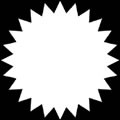
- ネックラベル:図3.4.4のように、このラベルについては[デカル]ダイアログのすべてのパラメータが他のラベルと同じように設定されます。ただし、[水平]方向だけは[無制限]を選択します。これによって、ボトルのネックの周辺を覆うのに必要な回数だけラベルが繰り返されます。


部分的に反射のあるサーフェース

銀色のストリークがある大理石を想像してみます。大埋石のほとんどの部分の外見には光沢がありませんが、銀のストリークは反射があります。この例では、そのような素材がどのように球体オブジェクトに適用できるか、そして図3.4.5 の画像がどのようにレンダリングできるかについて説明します。
[ペイント]ツールでオブジェクトにマテリアルを割り当てるときは、大理石のようなサーフェースはセクション2.3で述べた反射パラメータ属性で反射があるか光沢がないかのどちらかになります。しかし、[デカル]ツールならこの両方の効果を実現できます。
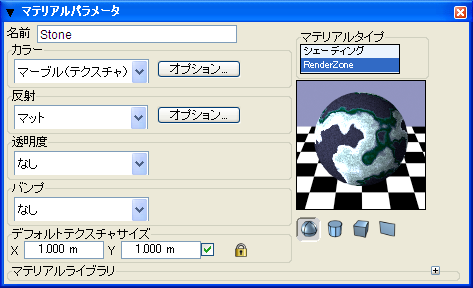
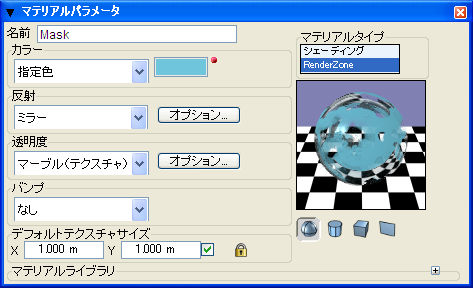
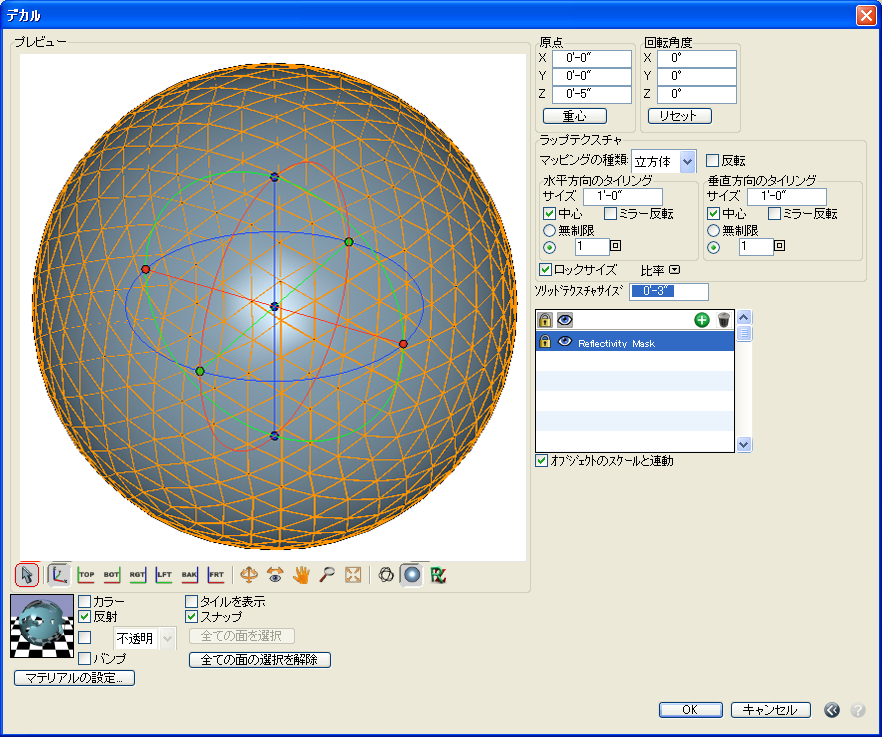
- 石とマスクという2つのマテリアルは同じシェーダー[マーブル(精密)]を使用して定義できます。
- 石の場合、[カラー]シェーダーでは[マーブル(精密)]を使用し、[反射]シェーダーでは[マット]を使用します(図3.4.6参照)。
- マスクの場合、[カラー]シェーダーでは[指定色]を使用し、[反射]シェーダーでは[ミラー]を使用し、[透明]シェーダーでは[マーブル(テクスチャ)]を使用します(図3.4.7参照)。[マーブル(精密)]透明シェーダーのパラメータは最初のマテリアルの[マーブル(精密)]カラーシェーダーと同じ値に設定します。
- 石のマテリアルは[ペイント]ツールを使用して球体に割り当てます。
- マスクの質感は[デカル]ツールを使用し、デカルとして球体に割り当てます(図3.4.8)。マテリアルでは[反射]構成要素しか使用しないことに注意してください。デカルサーフェースの透明度のパターンは最初のマテリアルの[マーブル(精密)]カラーシェーダーのストリークのパターンの上に正確に上書きされ、銀のストリークの反射のマテリアルのエリアを制限します。
バンプの混合

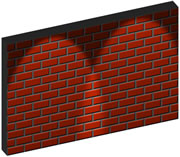

ここではデカルでさまざまな種類のバンプを混合する方法について、図3.4.9のような画像を例にとって説明します。
- 最初にマテリアルとして[カラー]シェーダーと[バンプ]シェーダーの両方に対して[レンガ]を設定し、図3.4.10のように壁に適用します。バンプシェーダーはレンガを浮き出たせ、モルタルを窪ませますが、レンガとモルタルのサーフェース自体はなめらかなままです。
- 次に、3つのデカルを壁オブジェクトに適用します。
- 最初のデカルのマテリアルは[透明]シェーダーに[標準]を使用して、透明度係数を50%に設定し、[バンプ]シェーダーに[でこぼこ]を使用します。デカルを適用するときは[デカル]ダイアログ(図3.4.11)でマテリアルの[バンプ]構成要素だけをオンにします。その結果、壁は元の色、反射、透明度でレンダリングされますが、レンガのバンプとデカルのマテリアルの粗いバンプが混合されます。また、このデカルの繰り返しを[水平]と[垂直]の両方に[無制限]と設定して、バンプがオブジェクト全体を覆うようにします。
- 図3.4.12の2番目のデカルはテクスチャマッピングの1つのタイルを壁に適用します。このデカルのマテリアルは[カラー]構成要素と[不透明]構成要索の両方で同じ画像を使用します。[カラー]構成要素では画像のカラー情報を使用し、[不透明]構成要素では画像のアルファチャンネルを使用します。このデカルはマテリアルのカラーシェーダーと反射シェーダーだけをオンにして適用します。レンダリングするとき、壁の粗いバンプとレンガのバンプを混合し透けるようにできますが、透明度マッピングでマスクされたテクスチャマッピングの色を適用します。すなわち、デカルはスプレーペンキの缶で壁にスプレーをかけたように見えます。

a

b
- 3番目のデカルも1枚のテクスチャマッピングを使用します。デカルのマテリアルは[カラー]シェーダーに画像を使用し、[反射]は[マット]、[透明]と[バンプ]はなしにします。このデカルを適用するとき、マテリアルの[カラー] [反射] [バンプ]をオンにします(図3.4.13)。このデカルのマテリアルでは透明度マスクを使用しないので、デカルは壁の色、反射、バンプを上書きします。このデカルは一枚の紙の絵が壁にピンで留められている印象を与えます。

a

b
